تعد Netflix بلا شك خدمة شائعة جدًا تتيح لك مشاهدة البرامج التلفزيونية والأفلام عن طريق بثها على الأجهزة التي تستخدمها.
الخدمة أرخص بكثير من الكبل في معظم البلدان التي يتم تقديمها فيها ، وبما أنها رقمية ، فهي تمكنك من اختيار ما تريد مشاهدته.
تعتمد جودة دفق Netflix على عدة عوامل تشمل عرض النطاق الترددي المتوفر في نهاية العميل ، وتقنية المشغل المستخدمة لتشغيل دفق الفيديو ، ومتصفح الويب.
خاصة أن هذه الأخيرة قد تكون مفاجأة لمستخدمي الخدمة ولكن مركز المساعدة على موقع Netflix الإلكتروني يشير إلى أن هذا هو الحال بالفعل.
تشغيل 1080 بكسل على Netflix
قد يحد مشغل HTML5 من جودة البث بينما لا يقوم مشغل Silverlight. تتوفر تدفقات دقة الوضوح العالية فقط إذا كان اتصال الإنترنت يدعم ما لا يقل عن 5 ميجابت في الثانية ، لكن هذا ليس هو القيد الوحيد.
يدعم كل من Internet Explorer و Microsoft Edge على Windows و Safari على Mac OS X و Chrome على Chrome OS دفق مشغّل HTML5 1080p فقط بينما يصل جودة Chrome و Firefox و Opera إلى 720 بكسل فقط.
يمكنك التحقق من جودة الدفق باستخدام الاختصار Ctrl-Shift-Alt-S.
- معدل البت ~ 2350 - 1280x720
- معدل البت ~ 3000 - 1280x720
- معدل البت ~ 4300 - 1920 × 1080
- معدل البت ~ 5800 - 1920 × 1080
ما يمكنك القيام به لحل هذا
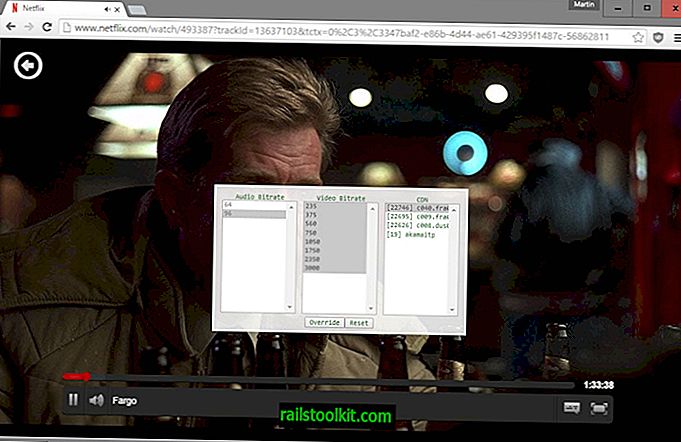
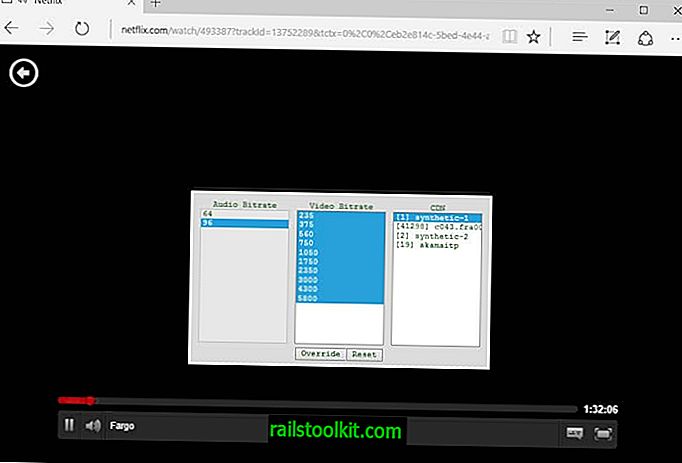
هناك العديد من الأشياء التي يمكنك محاولة حل المشكلة. أولاً ، تريد التأكد من اشتراكك في الخطة الصحيحة.
لا تدعم الخطة الأساسية HD أو Ultra HD ، وإذا كانت هذه هي خطتك ، فهي تشرح لماذا لا يمكنك البث بجودة HD.
يمكنك أيضًا التحقق من الجودة التي تحصل عليها باستخدام الاختصار Ctrl-Shift-Alt-S أثناء تشغيل دفق باستخدام مشغل HTML5.
تنبثق قائمة بسرد جميع معدلات بت الفيديو والصوت التي يدعمها المشغل. إذا رأيت 3000 كحد أقصى ، فستحصل فقط على 720 بكسل على الأكثر.
بعض مقاطع الفيديو غير متوفرة في HD أو Ultra HD ، مما يعني أنك لن تكون قادرًا على تشغيلها بجودة أفضل حتى لو استوفيت جميع المتطلبات. أقترح عليك تجربة العديد من الأفلام أو البرامج ، على سبيل المثال أصول Netflix الأصلية للتأكد من أنها ليست العامل المحدد في قضيتك.
بينما يمكنك تبديل المتصفحات إذا كنت تستخدم أجهزة Mac أو Windows ، لمشاهدتها بدقة 1080 بكسل ، يمكنك أيضًا التفكير في استخدام أحد التطبيقات الأصلية التي يقدمها Netflix.
تقدم هذه التطبيقات ، عادةً ، دفقًا عالي الدقة بينما لا توفر متصفحات الويب. هذا هو الحال على سبيل المثال بالنسبة لوحدات التحكم في الألعاب وتطبيق Windows الأصلي والعديد من التطبيقات التي تعمل على دفق Netflix.

قد ترغب أيضًا في التحقق من إعدادات التشغيل في الحساب:
- قم بتحميل //www.netflix.com/YourAccount في متصفحك المفضل.
- حدد "إعدادات التشغيل" ضمن ملفي الشخصي على الصفحة التي تفتح.
- يتم تعيين مستخدم البيانات الافتراضي لكل قيمة شاشة على تلقائي. إذا كان اتصال الإنترنت الخاص بك يدعم الحد الأدنى لعرض النطاق الترددي لـ HD ، فحدد High لفرض تشغيل HD إذا كان مدعومًا.
شيء آخر يمكنك القيام به هو التحقق من مؤشر سرعة Netflix للتأكد من أن موفر خدمة الإنترنت الخاص بك يوفر النطاق الترددي المطلوب لمشاهدة البث في HD. هذا مهم بشكل خاص إذا كنت تستخدم تطبيقًا أصليًا أو متصفح نظام على نظام التشغيل Windows أو Mac ، حيث ينبغي أن تقدم 1080 بكسل إذا كان الفيديو مزودًا بالجودة وكان اتصال الإنترنت يدعم النطاق الترددي اللازم للدفق بدقة عالية.
تحديث : تتوفر الآن وظيفة إضافية لمتصفح Chrome وفايرفوكس ، والتي تعمل على إلغاء قفل 1080p على Netflix في تلك المتصفحات.














